Điện thoại Samsung đang bị lỗi về dấu vân tay nhưng bạn vẫn chưa biết hướng khắc phục sao cho đúng. Đừng lo lắng bài viết dưới đây sẽ đem đến các cách sửa lỗi điện thoại Samsung không nhận vân tay hiệu quả mà lại vô cùng nhanh chóng. Cùng theo dõi ngay nhé!
Kiểm tra màn hình, cảm biến vây tay có bị trầy xước không
Sau một khoảng thời gian sử dụng, màn hình hoặc cảm biến vân tay phía sau mặt lưng có thể bị trầy xước do điện thoại bị va chạm. Điều này ít nhiều cũng ảnh hưởng đến tính năng cảm biến vân tay của thiết bị.
Vì vậy, để khắc phục tình trạng này, bạn có thể thử các cách sau:
- Kiểm tra phần cảm biến vân tay có bám bụi hay trầy xước hay không. Sau đó dùng vải vi sợi mềm, sạch sẽ để lau sạch màn hình.
- Làm sạch hoặc thay miếng dán màn hình mới sẽ giúp hiệu quả của bộ phận cảm biến trở nên nhạy hơn.

Đảm bảo ngón tay có thể nhận dạng được dấu vân tay
Ngoài việc các bộ phận trên điện thoại Samsung bị hư hỏng khiến thiết bị không nhận vân tay thì ngón tay của người dùng cũng là nguyên nhân phổ biến. Một số tình trạng sau đây sẽ gây ảnh hưởng đến việc nhận dạng:
- Ngón tay bị khô, nứt nẻ: Các dấu vân tay không hiện ra một cách rõ ràng vì thế khi gặp trường hợp này, bạn cần dưỡng ẩm cho ngón tay của mình.
- Ngón tay bị ướt: Sau khi tắm xong hoặc rửa tay bạn phải lau khô thì mới sử dụng được tính năng này.
- Ngón tay bị mô sẹo và nếp nhăn: Lúc này bạn cần xóa và đăng ký dấu vân tay mới, sau đó hãy tiến hành thử lại.
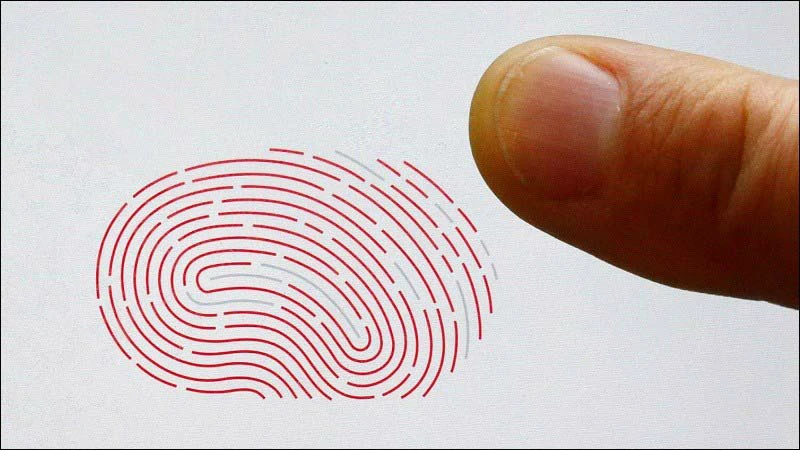
Xóa và thêm lại dấu vân tay mới
Đôi khi vì một vài sự cố từ ngón tay hay do bản cập nhật, dữ liệu bị lỗi mà điện thoại không còn nhận diện dấu vân tay của bạn. Trong trường hợp này bạn có thể thử xóa và thêm lại dấu vân tay mới qua các bước sau:
- Bước 1: Vào Cài đặt, chọn Màn hình khóa và bảo mật, ở giao diện hiện lên, bạn hãy nhấn chọn mục Vân tay rồi nhấn vào Sửa.
- Bước 2: Tiếp đến, bạn chọn ngón tay cần thay đổi và nhấn Xóa, sau đó trở lại chọn Thêm vân tay và làm theo hướng dẫn là hoàn tất.
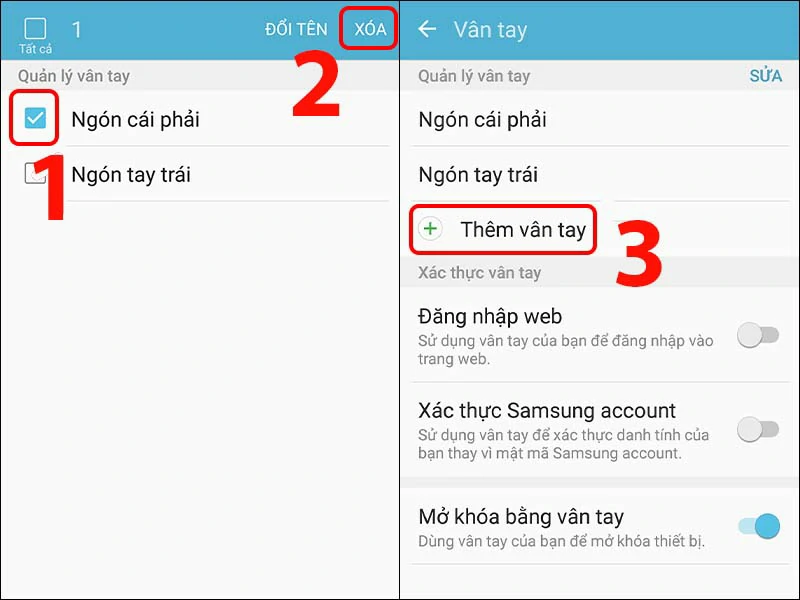
Cập nhật phần mềm mới nhất
Nếu phiên bản Android hiện tại không còn phù hợp hay không được cấu hình đúng cách thì sẽ gây nên một số ảnh hưởng cho thiết bị, có thể là cảm biến vân tay không hoạt động.
Do đó, bạn phải cập nhật lại phiên bản mới nhất cho hệ điều hành của điện thoại bằng cách: vào Cài đặt, chọn mục Thông tin thiết bị, tiếp tục chọn Tải về bản cập nhật thủ công để khắc phục lỗi về vân tay.
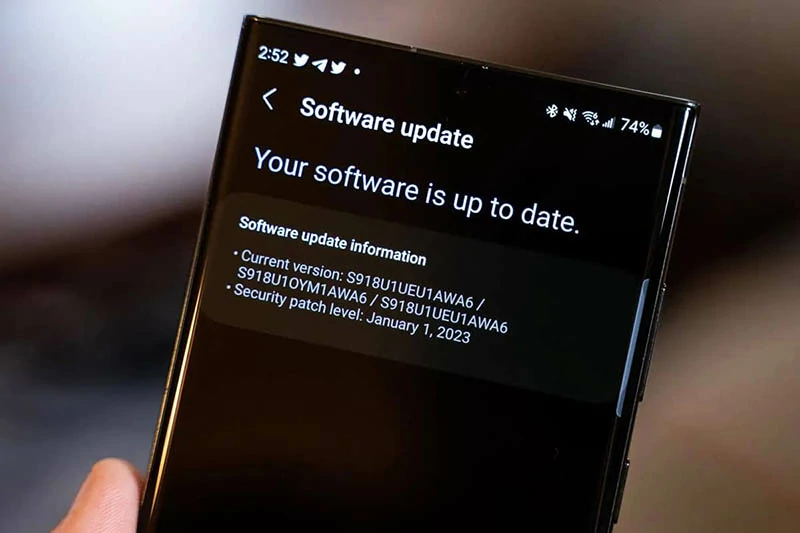
Khởi động lại máy
Khi thiết bị gặp phải vấn đề nào đó, mọi người thường hay khởi động lại máy của mình. Cách này đơn giản mà lại khá hữu ích vì sẽ loại bỏ được một số lỗi phần mềm cơ bản. Để khởi động lại hay nhấn vào nút nguồn khoảng 5 giây và chọn Khởi động lại để hoàn tất.

Xoá phân vùng bộ nhớ
Nếu bộ nhớ cache trên điện thoại Samsung bị hỏng hoặc dính virus sẽ khiến tính năng của bộ phận cảm biến vân tay hoạt động lỗi. Khi đó bạn cần xóa phân vùng bộ nhớ để khôi phục một vài chức năng cơ bản của hệ thống. Cách thực hiện như sau:
- Bước 1: Tắt nguồn thiết bị di động, sau đó nhấn giữ đồng thời nút giảm âm lượng, nút màn hình chính và nút nguồn.
- Bước 2: Dùng các nút tăng giảm để di chuyển và chọn Wipe cache partition bằng cách nhấn nút nguồn rồi chọn Reboot system now để có thể khắc phục lỗi.
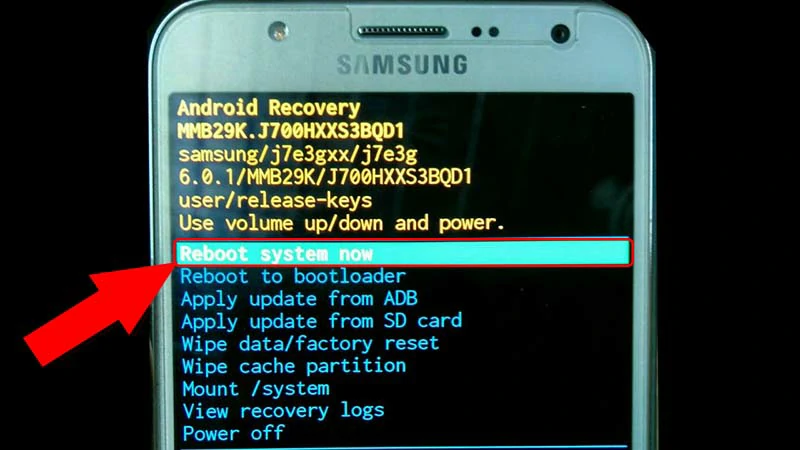
Khôi phục cài đặt gốc
Sau khi đã thử toàn bộ cách trên mà tình trạng không nhận vân tay vẫn chưa được giải quyết, bạn có thể thử khôi phục cài đặt gốc của điện thoại bằng cách:
- Bước 1: Vào Cài đặt, chọn Sao lưu và cài đặt lại, tiếp đến chọn Khôi phục cài đặt gốc.
- Bước 2: Sau đó, bạn chọn mục vào phần Đặt lại thiết bị để tiến hành khôi phục. Tuy nhiên, bạn hãy sao lưu lại dữ liệu trước khi đặt lại máy để tránh mất hết dữ liệu nhé!
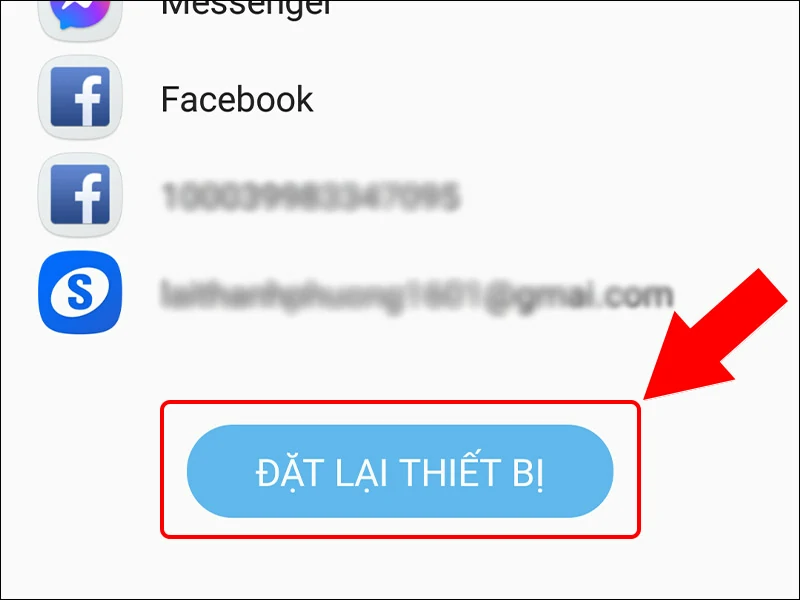
Đem đến các trung tâm sửa chữa uy tín
Nguyên nhân gây ra lỗi không nhận dấu vân tay của điện thoại Samsung còn là do phần cứng điện thoại, chức năng cảm biến hoặc xung đột phần mềm. Đối với trường hợp này thì bạn không thể tự sửa lỗi tại nhà được mà cần đem đến trung tâm sửa chữa uy tín.
Vì vậy, bạn có thể mang điện thoại đến cửa hàng Thế Giới Di Động gần nhất để được hỗ trợ với các ưu đãi và dịch vụ hấp dẫn hoặc đến các trung tâm bảo hành Samsung chính hãng cũng là một sự lựa chọn tối ưu.

Xem thêm
- 10 cách chữa điện thoại Samsung không nhận được tin nhắn ngay
- 7 cách khắc phục điện thoại Samsung không quay được video
- 6 cách chữa lỗi khi Samsung không cập nhật được phần mềm
Trên đây là những cách khắc phục Samsung không nhận vân tay hiệu quả và nhanh chóng tại nhà. Hy vọng bài viết sẽ hữu ích dành cho bạn. Cảm ơn đã theo dõi và hẹn gặp lại!